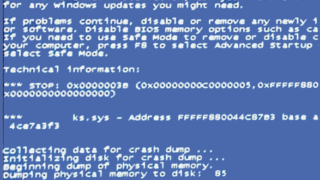Domanda: Da questa estate sul mio notebook HP Pavilion G6-1317EL non riesco più ad utilizzare Skype. Ogni volta che lo eseguo si presenta una schermata blu di errore e il Pc si riavvia. L’unico intervento che è stato eseguito sull’hardware del notebook HP è stata la sostituzione del modulo di memoria, mediante la quale ho portato la Ram a 8 Gbyte. Questa operazione, però, è stata eseguita qualche anno fa e non ritengo sia quindi collegata al malfunzionamento di Skype che si è presentato più di recente. Per sicurezza ho comunque eseguito diverse sessioni di MemTest+ e Passmark BurninTest senza alcuna segnalazione di errore. Per cercare di risolvere il problema ho anche reinstallato Windows 7 Home Premium utilizzando il Dvd-Rom originale, avendo cura di cancellare tutto il contenuto dell’hard disk mediante una distribuzione Linux ed il software di partizionamento GPartEd. Completata la reinstallazione ho caricato i driver ed eseguito tutti gli aggiornamenti di Windows Update ma, nel momento in cui ho reinstallato Skype, la schermata blu di errore si è ripresentata con una segnalazione relativa al file Ks.Sys. Mi ritengo abbastanza esperto di informatica ma non sono davvero riuscito a risolvere questo malfunzionamento. A parte il problema appena descritto il notebook funziona perfettamente con tutti gli altri applicativi. Spero in un vostro aiuto per trovare una soluzione.
Risposta: Il malfunzionamento descritto dal lettore è stato segnalato più volte nei forum dedicati al supporto tecnico di Skype ed è dovuto ad un problema di interoperabilità tra le ultime versione di Skype e la webcam ad alta definizione di cui è dotato il notebook HP Pavilion G6-1317EL. In attesa che vengano sviluppati gli aggiornamenti necessari nei forum sono state suggerite alcune soluzioni per aggirare il problema: il metodo più semplice consiste nello scaricare e reinstallare una versione precedente di Skype. Secondo quando riportato dagli utenti, è sufficiente tornare alla versione 6.14.0.104 per ottenere la piena funzionalità sia dell’applicativo sia della webcam. Le versioni precedenti di Skype sono reperibili con un utilizzo accorto dei motori di ricerca oppure facendo riferimento ad archivi storici come FileHippo. In alternativa alla reinstallazione di uno Skype precedente, si può aggirare il problema sostituendo il software di supporto della webcam con un driver generico sviluppato da Microsoft e fornito a corredo di Windows.
La procedura è la seguente:
1) fare clic su Start, digitare Gestione dispositivi nel campo di ricerca, quindi selezionare Gestione dispositivi dall’elenco,
2) nella finestra Gestione dispositivi, fare doppio clic su Dispositivi di acquisizione immagini per espandere l’elenco dei driver per webcam, fare clic con il pulsante destro del mouse sul driver desiderato, quindi selezionare Proprietà .
3) nella finestra delle Proprietà della webcam, selezionare Aggiorna driver, quindi Cerca il software del driver nel computer e, quando richiesto, selezionare l’opzione Scegli manualmente da un elenco di driver di dispositivo nel computer.
4) deselezionare la casella di controllo Mostra hardware compatibile, quindi selezionare Microsoft nel riquadro Produttore e Dispositivo video Usb nel riquadro Modello, quindi fare clic su Avanti per installare il driver per webcam desiderato.
5) completare l’installazione del Dispositivo video Usb, quindi fare clic su Chiudi
6) prendere visione della sezione Dispositivi di imaging in Gestione dispositivi per verificare la presenza della webcam e prendere nota del suo nome che probabilmente sarà diverso dal precedente. 7) riavviare il computer ed effettuare un test della webcam.
8) se la webcam funziona, entrate in Skype e impostatela come dispositivo di acquisizione video.
Il driver generico ovviamente non avrà tutte le funzioni del software specifico di HP ma dovrebbe consentire di utilizzare la webcam senza che si presentino schermate blu di errore in attesa che divengano disponibili gli aggiornamenti necessari.